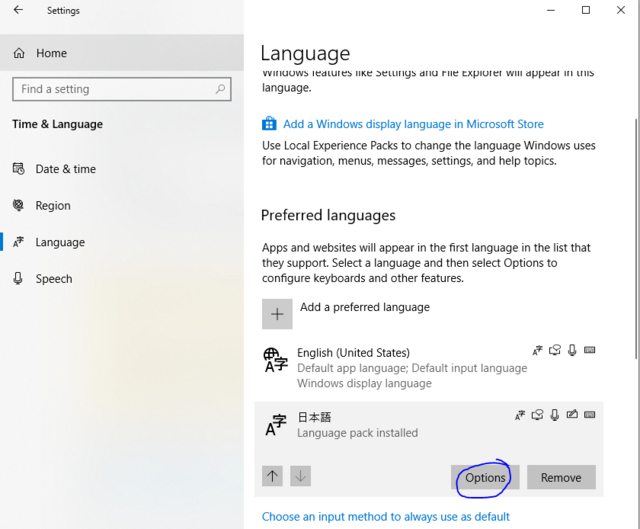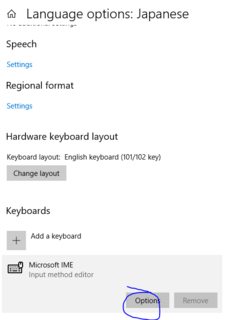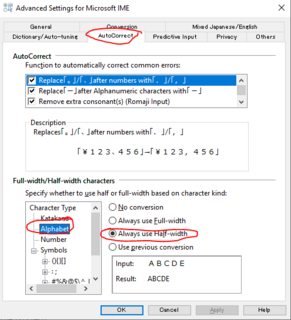Когда вы используете японский IME и нажимаете Ctrl + Caps Lock, как сделать так, чтобы он переключался на буквенно-цифровую, а не на полную ширину?
Я использую японский IME в Windows 7, и мне нравится использовать Ctrl + Caps Lock для переключения между английским и японским языками. В прошлом, когда он переключался на английский, он был буквенно-цифровым с половинной шириной. Внезапно он изменился и переключился на буквенно-цифровой на всю ширину, даже если его просто переключили на японский с полуширины. Как вы можете изменить это обратно? Я ничего не видел в окне свойств для японской "клавиатуры" в Region и Language.
2 ответа
Прежде всего, я думаю, что вы имеете в виду блокировку Shift + Caps, а не блокировку Ctrl + Caps.
Второе: вы делаете то, что вы хотите, как это:
Панель управления> Регион и язык> Клавиатура и языки> Изменить клавиатуру> Японский> Microsoft IME > Свойства> Вкладка "Редактирование"> Операция и поведение редактирования> Шаблон ключа> Проверка IME Standard
Сейчас Ok выход из всех открытых окон и в следующий раз, когда вы будете переключаться с помощью Shift + Caps Lock, ваш английский будет полушириной
Я публикую еще один ответ на тот случай, если кто-то обнаружит, что принятое решение не работает.
Я нашел рабочее решение для своего случая (Windows 10 Home, версия 1903). Источником является японский блог . По сути, решение состоит в том, чтобы изменить дополнительные настройки клавиатуры.
В Windows 10
- Открыть настройки
- Нажмите «Время и язык».
- В левой части окна нажмите «Язык».
- В правой части окна в разделе «Предпочитаемые языки» нажмите «日本語» («Японский»), а затем нажмите «Параметры».
Прокрутите вниз; в разделе «Клавиатуры» нажмите «Microsoft IME», а затем нажмите «Параметры».
Прокрутите вниз (снова); нажмите «Открыть дополнительные настройки»
В новом окне перейдите на вкладку «Автозамена».
Обратите внимание на нижнюю половину: «Символы полной ширины/полуширины». Выберите «Алфавит» слева, затем выберите «Всегда использовать половинную ширину» справа.
Нажмите «Применить» / «ОК», чтобы завершить изменение.